Arregla el virus emergente en Android - TechCult

Es posible que vea un virus emergente en Android por mucho que intente mantener su Android protegido del software malicioso. En la mayoría de las circunstancias, mientras utiliza el navegador web para acceder a un sitio web malicioso, los usuarios de Android recibirán un mensaje emergente de advertencia de virus falsos. La ventana emergente te avisa de que tu Android está infectado con un virus y te empuja a realizar una exploración y eliminar el software pulsando un botón. En este artículo le explicaremos los pasos para eliminar este virus detectado en Android y otros programas publicitarios de su navegador.


-
Cómo arreglar el virus emergente en Android
- Método 1: borra la caché del navegador
- Método 2: bloquea las ventanas emergentes de Chrome
- Método 3: activa Play Protect
- Método 4: elimina las aplicaciones sospechosas
- Método 5: desactive los privilegios de administrador para aplicaciones maliciosas
- Método 6: Utilice software antivirus
- Método 7: Restablece el navegador
- Método 8: realice el restablecimiento de fábrica
Cómo arreglar el virus emergente en Android
Este adware supervisa su comportamiento para filtrar la publicidad relevante para sus búsquedas y actividades. Esto es desagradable y debe eliminarse. Este adware se puede encontrar empaquetado con programas o se puede descargar desde un sitio web de terceros e instalarlo en su navegador.
Nota: Puesto que los smartphones no tienen las mismas opciones de configuración y, por tanto, varían de un fabricante a otro, asegúrese de la configuración correcta antes de cambiar ninguna. Las capturas de pantalla utilizadas en este artículo están extraídas de OnePlus Nord.


El virus detectado emergente en el teléfono suele ser generado por adware que el navegador ha guardado en la caché. Se puede solucionar fácilmente borrando la caché y los datos. Sin embargo, como esto ocurre rara vez en otros navegadores, es una buena idea limpiar la caché y los datos. Siga los siguientes pasos.
1. Vaya a Configuración en tu dispositivo.


2. Toque Aplicaciones y notificaciones.


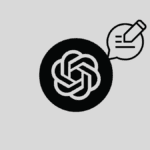
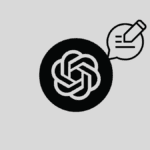
3. Deslice el dedo hacia abajo aplicaciones y toque navegador. Aquí se elige Google Chrome.
Nota: El navegador puede ser Chrome, Internet, Browser, Firefox, UC Browser u otra cosa.


4. Toque en Almacenamiento.


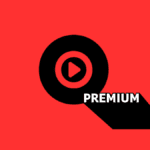
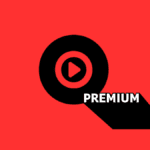
5. Toque Limpiar caché.


Lee también: Elimina los virus de Android sin un restablecimiento de fábrica
Método 2: bloquea las ventanas emergentes de Chrome
Desactivar las ventanas emergentes y la redirección en su navegador es otro enfoque para evitarlas. Incluso después de que se haya cerrado la ventana emergente del virus falso, la configuración de su navegador puede permitir que aparezca la ventana emergente del virus falso. Para evitar que los virus emergentes en Android vuelvan a pasar, siga los siguientes pasos.
1. Abra Chrome en tu dispositivo.


2. Toque tres puntos verticales en la esquina superior derecha.


3. Toque Configuración.


4. Desliza hacia abajo hasta Configuración del sitio en la Configuración página.


5. Toque Pop-ups y redirección en la Página de configuración del sitio.


6. Cierra la palanca para Pop-ups y redirecciones opción.


7. Volver al Página de configuración del sitio y toque Anuncios.


8. Cierra el conmutador de la opción Anuncios.


9. De nuevo, vuelva al Página de configuración del sitio.
10. Toque Descargas automáticas.


11. Encender el conmutador de la opción Descargas automáticas de modo que la configuración esté configurada en Pregunta primero.


Método 3: activa Play Protect
Si activa Play Protect, escaneará su dispositivo al instalar cualquier aplicación. Además, escaneará su dispositivo de vez en cuando para buscar cualquier aplicación maliciosa. Siga los siguientes pasos para resolver el virus detectado emergente en Android.
1. Abra el Play Store aplicación en tu móvil Android.


2. Toque el botón Icono de perfil en el extremo superior derecho de la pantalla.
![]()
![]()
3. Ahora, toque Juega a Proteger.


4. Toque en Configuración en el extremo superior derecho de la pantalla.


5. Encienda el alternar por la opción Escanea aplicaciones con Play Protect.


6. Ahora, toque el botón Escanea botón.


7A. Si se encuentra alguna aplicación perjudicial, siga las instrucciones que aparecen en la pantalla.
7B. Si no existen aplicaciones perjudiciales, se mostrará No se ha encontrado ninguna aplicación perjudicial.


Lee también: Cómo eliminar un virus de un teléfono Android
Método 4: elimina las aplicaciones sospechosas
Elimine los permisos de aplicaciones sospechosas antes de reiniciar el teléfono en modo seguro para deshacerse de una infección de Google Chrome en su Android. Esto evitaría que las aplicaciones causen problemas cuando reinicie el teléfono. Siga los siguientes pasos.
Nota: Aplicaciones descargadas de fuentes de terceros en lugar de Play Store son la fuente más probable de este malware. Busque programas que no recuerde haber instalado o que tengan nombres extraños. Además, esté atentos a las aplicaciones que no tengan nombre y que intenten esconderse.
1. Abra Configuración en tu dispositivo.


2. Toque Aplicaciones y notificaciones.


3. Busca aplicaciones sospechosas y tóquelos. Aquí, Swiggy se elige como ejemplo.


4. Toque en Desinstala.


5. Repita los mismos pasos y desinstale todas las aplicaciones sospechosas.
Método 5: desactive los privilegios de administrador para aplicaciones maliciosas
Algunas aplicaciones pueden parecer sospechosas, pero no podría desinstalarlas. En este caso, puede desactivar los privilegios de administrador para desinstalar la aplicación. Siga los siguientes pasos para solucionar el virus emergente en Android.
1. Abra Configuración en tu dispositivo.


2. Toque Seguridad y pantalla de bloqueo.


3. Ahora, toque Aplicaciones de administración del dispositivo.


4. Cierra la palanca para aplicación. Aquí, Autenticador se elige como ejemplo.


5. Ahora, toque Desactiva esta aplicación de administración del dispositivo.


6. Ahora, pulse y mantenga pulsado Botón de encender.
7. Mantenga pulsado Apagar para abrir el Pantalla de modo seguro.


8. Toque De acuerdo en la ventana emergente.


9. Cuando el dispositivo se reinicie, intente desinstalar la aplicación sospechosa.
Método 6: Utilice software antivirus
Utilice software antivirus para evitar que el software malicioso emergente de Google Chrome vuelva a producirse. Puede reducir sustancialmente las posibilidades de que el software malicioso invada su teléfono utilizando una de las principales aplicaciones antivirus de Android. Algunos de los mejores programas antivirus son Norton Mobile Security, Avast Mobile Security, Kaspersky Mobile Antivirus, Mobile Security – Lookout y McAfee Mobile Security.


Lee también: Los 10 mejores programas antivirus gratuitos para Android en 2022
Si ninguna de las otras opciones ha funcionado, restablezca Google Chrome a la configuración predeterminada. La caché de Chrome, las cookies, las preferencias del sitio y cualquier otro dato se borrarán. Esto también ayudaría a resolver el problema de Android emergente del virus. Lea nuestra guía sobre Cómo restablecer Google Chrome a Android para hacer lo mismo.


Lee también: 8 mejores aplicaciones de limpieza de teléfonos para Android
Método 8: realice el restablecimiento de fábrica
Si ninguno de los métodos anteriores ha eliminado correctamente el software malicioso de su Android, es posible que tenga que hacer un restablecimiento de fábrica como último recurso. Así es como restaure su teléfono a la configuración de fábrica para arreglar la ventana emergente de virus detectada en Android.
Nota: Antes de continuar con estos procedimientos, haga una copia de seguridad de la memoria interna del teléfono.
1. Abra Configuración en tu dispositivo.


2. Toque Sistema.


3. Toque Restablecer opciones.


4. Toque en Borra todos los datos (restablecimiento de fábrica).


5. Cierra el conmutador de la opción Borra el almacenamiento interno para crear una copia de seguridad de sus datos.
Nota: Recuerde que hacer un restablecimiento de fábrica borrará todos los datos de la memoria interna de su teléfono (pero no la tarjeta SD), así que haga una copia de seguridad implementando el paso anterior.


6. Toque BORRA LOS DATOS DEL SISTEMA.


7. Introduzca en PIN o contraseña para seguir adelante.
8. De nuevo, toque el botón BORRA LOS DATOS DEL SISTEMA opción.
Esperamos que los métodos anteriores le hayan ayudado a resolver el problema de Android emergente del virus. Pero para evitar que este virus detectado aparezca en un problema de Android en el futuro, debe vigilar antes de instalar cualquier aplicación de una fuente desconocida. Siempre se recomienda instalar aplicaciones desde Play Store para reducir las posibilidades de problemas en el futuro.
Recomendado:
Esperamos que esta información haya sido útil y que haya podido resolver cómo solucionarlo virus emergente Android asunto. Por favor, háganos saber qué técnica fue la más beneficiosa para ti. Si tiene alguna pregunta o comentario, utilice el siguiente formulario. Además, háganos saber qué desea aprender a continuación.

Entradas Relacionadas